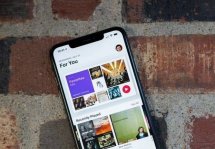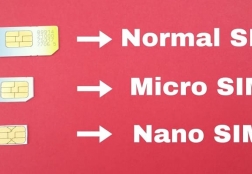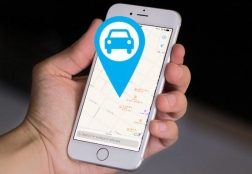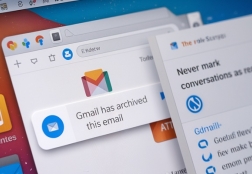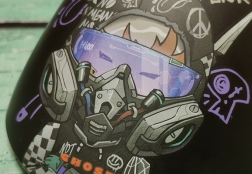Как в iPhone удалить музыку с устройства
Статьи и Лайфхаки
Разберёмся в том, как мы можем это сделать, не прилагая особых усилий.
Удаление при помощи iTunes

- Для начала убедимся в том, что мы отключили iTunes Match, поскольку без этого мы не сможем ничего удалить (даже в том случае, если музыка хранится на iCloud).
- Сделать это можно через настройки. Заходим туда и выбираем «iTunes & App Stores».
- Устанавливаем ползунок в положение «Off», то есть «Выключить».
- Чтобы вернуться назад на главный экран, нажимаем на кнопку «Home» («Домой»).
- Открываем музыкальное приложение. Если мы не можем его найти, дважды кликаем по кнопке «Home», после чего открываем недавние программы (вкладка находится справа). Что касается списка песен, найти его можно будет внизу экрана после открытия программы.
- Находим ненужную нам запись и проводим пальцем под названием песни. После этого должна появиться красная кнопка («Удалить»).
Нажимаем на неё. Песня должна исчезнуть. - Если же мы хотим удалить целый альбом, выбираем «Ещё» в нижней части дисплея. Из списка выбираем то, что нам уже не нужно.
Именно для этого предусмотрена возможность удаления музыки через iTunes.
- Отключаем iTunes Match вышеуказанным образом. После этого выходим из сервиса iCloud через панель настроек и запускаем iTunes. В меню выбираем «Выключить iTunes Match».
- Подключаем мобильное устройство к ПК. Отметим, что сделать это можно как через кабель из комплекта поставки, так и беспроводным образом. Выбираем свой смартфон в соответствующем боковом меню iTunes.
- Запускаем синхронизацию музыки. Если появится окно с подтверждением, выбираем пункт «Синхронизировать и убрать».
- Включаем «Выбранные альбомы, исполнители». Это позволит нам удалить целые альбомы, списки и так далее.
- Снимаем отметки с того, что не хотим копировать в iPhone.
- Подтверждаем свои действия нажатием кнопки «Применить».
Удаление без iTunes

Открываем музыкальное приложение и выбираем интересующую нас композицию (плейлист), которую желаем удалить. Проводим пальцем справа налево по песне. Откроется окно, где мы нажимаем кнопку «Удалить».
Итак, песня пропала, и мы освободили место в своём смартфоне.
Чтобы удалить всю музыку с iOS 7 одновременно, заходим в основные настройки устройства и переходим в меню «Статистика». После полной загрузки списка находим там приложение «Музыка».
Заходим в него и проводим справа налево по строке «Вся музыка». Нажимаем «Удалить».
Подписывайтесь на нас в Telegram и ВКонтакте.

Сергей Семенов, 31 год
Аналитик, журналист, редактор
Настоящий мобильный эксперт! Пишет простым и понятным языком полезные статьи и инструкции мобильной тематики, раздает направо и налево наиполезнейшие советы. Следит за разделом «Статьи и Лайфхаки».
Информация полезна? Расскажите друзьям
Похожие материалы
Анекдот дня
Закрой трех программистов в какой-нибудь комнате, и они создадут какой-нибудь проект. Закрой трех бухгалтеров - и они в 18.00 уйдут домой.
Загрузить ещеПоделиться анекдотом:
Факт дня
В 2012 году смартфоны Xiaomi можно было купить по себестоимости – и при этом компания получила прибыль.
Больше подробностейПоделиться фактом:
Совет дня
Модели Android-смартфонов многих крупных компаний поставляются с предустановленной фирменной оболочкой. Но вы всегда можете найти альтернативу со стоковой ОС.
А почему?Поделиться советом:
Цитата дня
«Чем лучше человек, тем он мягче и снисходительнее к недостаткам других».
(с) Джозеф Аддисон.Загрузить еще
Поделиться цитатой:
Угадаешь? Тогда ЖМИ!
Советуем глянуть эти материалы
Какое слово закрашено?

мда уж, не угадал!
ого, а ведь верно!
- Женой
- Умнее
- Интереснее
- Красивее
Интересно!